Optifine je Minecraft mod, ktorý optimalizuje hru a pridáva viac grafických možností a možností podpory používateľského rozhrania. Je to nevyhnutný mod, ak chcete, aby Minecraft fungoval viac ako moderná počítačová hra. Inštalácia modov však môže byť zastrašujúca, pretože malá chyba môže znamenať skazu pre vašu verziu hry.

V tomto článku vám ukážeme niekoľko spôsobov, ako bez stresu nainštalovať Optifine do vašej kópie Minecraftu.
Ako nainštalovať Optifine 1.18
Optifine je možné nainštalovať do vašej hry Minecraft bez použitia programov tretích strán. Ak nemáte radi modifikáciu alebo len chcete vykonať čistú inštaláciu, postupujte podľa týchto krokov. Poznámka, skôr ako začnete, uistite sa, že vaša verzia Minecraftu je aktualizovaná na verziu 1.18.
- Stiahnite si a nainštalujte Optifine z oficiálnej webovej stránky.

- Vyberte „Inštalovať“.
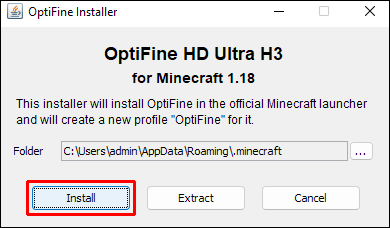
- Po niekoľkých sekundách sa Optifine nainštaluje.

- Otvorte Minecraft a potom nájdite šípku vedľa tlačidla „Play“.

- Vo vyskakovacom okne skontrolujte, či je vybratá verzia Optifine.

- Mod Optifine bude aktívny v Minecrafte.

Optifine je teraz možné použiť v ponukách nastavení Minecraftu. Odtiaľ je možné vykonať všetky zmeny. Verzia Optifine nie je predvolená, takže si ju budete musieť vybrať pri každom spustení Minecraftu.
Ako nainštalovať Optifine s Forge
Forge je program, ktorý vám umožňuje spustiť Minecraft s viacerými modmi. Skompiluje všetky vaše mody a nechá ich bežať súčasne. To vám uľahčí spustenie množstva modifikácií bez toho, aby vám hra spadla. Optifine bol vyrobený tak, aby bol kompatibilný s Forge, takže je ľahké ho nainštalovať a spustiť so všetkými vašimi ostatnými modmi.
- Stiahnite si Optifine do svojho počítača.

- Otvorte Forge.
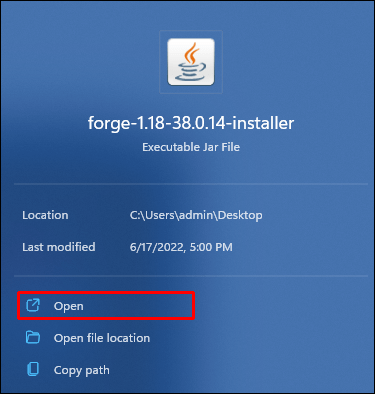
- Po dokončení sťahovania Optifine presuňte súbor do priečinka „Mods“ vo Forge.

- Ak chcete skontrolovať, či sa Optifine správne nainštaloval, spustite hru a pozrite sa do nastavení. Ak máte viac možností ako predtým, Optifine sa úspešne nainštaloval.

Na rozdiel od predchádzajúcej metódy budete musieť spustiť Forge, aby ste mohli používať Optifine a zabezpečiť, aby bola vždy aktuálna. Uvedomte si, že veci sa môžu pokaziť, ak Forge alebo Optifine nepoužívajú najnovšie verzie.
Ako nainštalovať Optifine bez Java
Posledné dve možnosti vyžadujú nainštalovanú Javu. Ak to tak nie je, inštalácia Optifine bez Java vyžaduje viac počítačových zručností ako priemerná inštalácia.
- Stiahnite si Optifine z oficiálnej webovej stránky.

- Budete potrebovať prístup k príkazovému riadku. Ak to chcete urobiť, prejdite do časti „Tento počítač“ a do horného panela zadajte „cmd“. Zobrazí sa príkazový riadok.
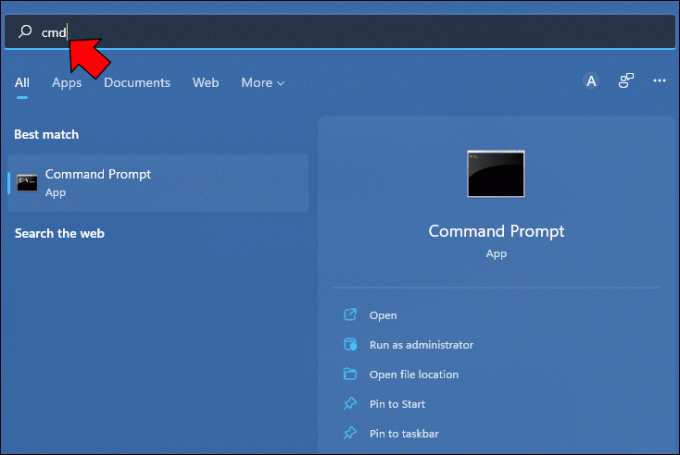
- V príkazovom riadku zadajte nasledovné:
C:\Program Files (x86)\Minecraft Launcher\runtime\jre-x64\bin\java.exe" -jar "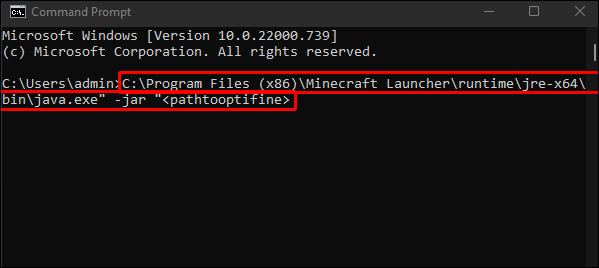
- Stlačte Enter." Teraz sa spustí inštalačný program Optifine.

- Vyberte priečinok, v ktorom sa nachádza Minecraft, a potom kliknite na „Inštalovať“.
- Otvorte Minecraft.
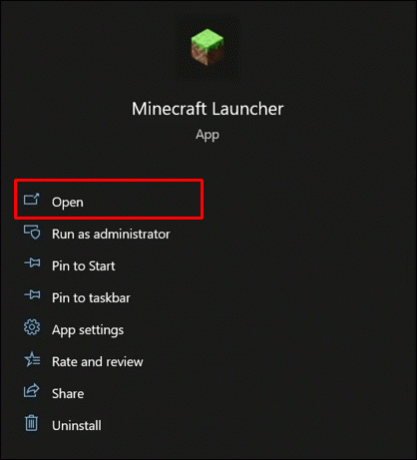
- Vedľa tlačidla „Prehrať“ je šípka smerujúca nadol. Kliknite na túto šípku a vyberte Optifine.

- Teraz môžete spustiť Optifine na Minecraft.

Po vykonaní tejto metódy to už nebudete musieť robiť znova. Java sa vždy nainštaluje po nainštalovaní programu, ktorý ju používa. Ak z nejakého dôvodu nemôžete mať Javu vo svojom počítači, budete ju musieť odinštalovať. To však ovplyvní Optifine, pretože potrebuje používať Javu.
Ako nainštalovať Optifine Shaders
Vlastné shadery sú hlavnou súčasťou sady nástrojov Optifine a často najvyhľadávanejšou funkciou. Optifine automaticky príde s množstvom vlastných shaderov, ale existuje spôsob, ako pridať ďalšie alebo iné, v závislosti od vášho vkusu. Tu je postup:
- Po inštalácii Optifine spustite Minecraft.
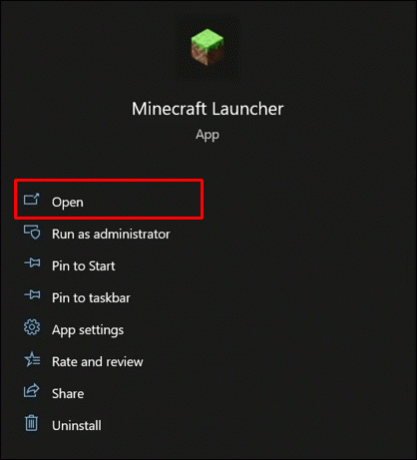
- Po spustení hry s Optifine sa v programových súboroch pre Minecraft, nie Optifine, vytvorí priečinok s názvom „shaderpacks“.
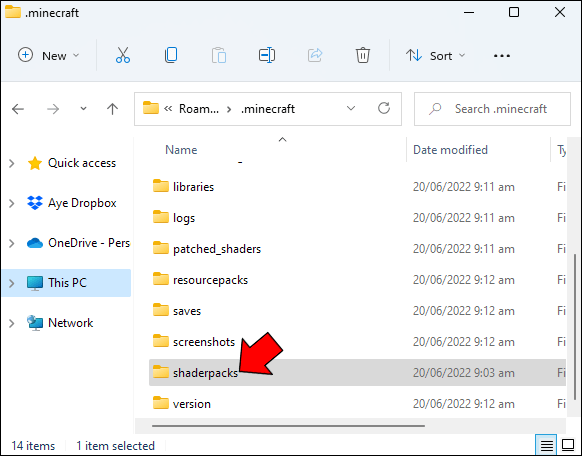
- Nájdite shadery alebo balík shaderov, ktoré chcete použiť, a potom umiestnite súbory do priečinka „shaderpacks“. Vaše shadery sa objavia pri ďalšom hraní Minecraftu.
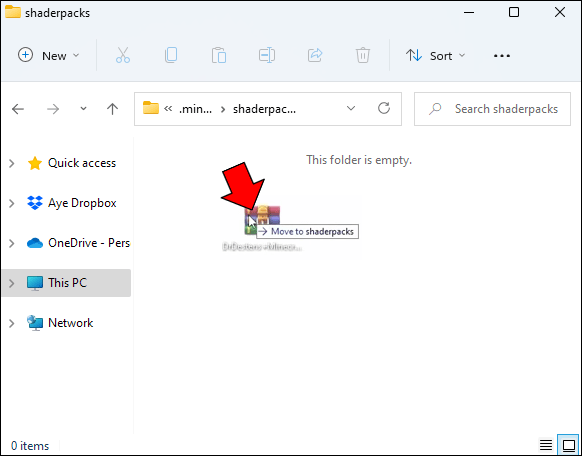
Forge je skvelé miesto na nájdenie ďalších balíkov shaderov. Môžete si tiež vygoogliť ľubovoľné balíčky shaderov, ktoré chcete použiť. Musíte sa však uistiť, že shadery sú kompatibilné s Minecraftom. Mnoho shaderov povie, že sa dajú použiť, ale nikdy neboli testované. Vždy skontrolujte, či sú shadery, ktoré chcete použiť, kompatibilné. V opačnom prípade budete strácať čas.
Bežné problémy, na ktoré si treba dať pozor
Inštalácia Optifine je pomerne jednoduchý proces. Môžu však nastať situácie, keď sa OptiFine prehrá. V tejto časti sa pozrieme na niektoré bežné problémy, ktoré sa vyskytujú počas inštalácie, a ako ich opraviť.
Verzia Optifine a Minecraftu sa nezhodujú
Ak chcete tento problém vyriešiť, musíte si stiahnuť alebo aktualizovať najnovšie verzie. Aktualizácie môžete skontrolovať na Optifine a Minecraft oficiálne stránky. Ak chcete spustiť staršiu verziu, stiahnite si zodpovedajúcu verziu, aby ste zabránili zlyhaniu inštalácie.
Inštalátor sa nenainštaloval pomocou Java
Mnoho programov beží so špeciálnou vstavanou verziou Java v ich softvéri. Na druhej strane Optifine bude na správne fungovanie potrebovať plnú verziu Javy. Optifine zvyčajne zahŕňa inštaláciu Java, ale niekedy sa Java nenainštaluje správne.
Najlepším riešením je stiahnuť a nainštalovať Javu samostatne. Java si môžete stiahnuť z oficiálnej stránke.
Súbor nebol stiahnutý zo správneho zdroja
Najlepší spôsob, ako sa uistiť, že získate správnu verziu, je stiahnuť si ju z oficiálnej stránky Optifine. Mnohým stránkam tretích strán sa nedá dôverovať a môžete riskovať, že si stiahnete niečo oveľa horšie ako nefunkčnú verziu Optifine. Pred stiahnutím súboru vždy vykonajte náležitú starostlivosť a používajte iba oficiálne stránky.
Inštalačný súbor bol poškodený
Poškodenie súborov je niečo, čo je mimo vašej kontroly. Nie je to neopraviteľné, takže sa nemusíte obávať, ak je váš súbor poškodený. Jednoducho urobte nasledovné:
- Kliknite pravým tlačidlom myši na súbor a vyberte „Spustiť s…“ a potom vyberte „Java Platform SE Binary“. Súbor sa zmení na súbor s podporou Java.
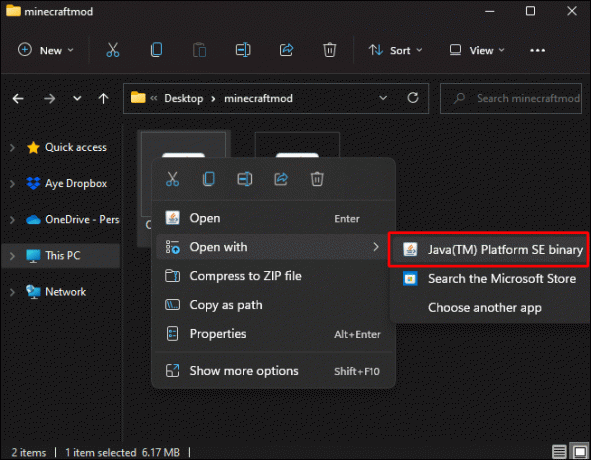
- Ak súbor stále nie je opravený, odstráňte súbory a stiahnite si Optifine znova.
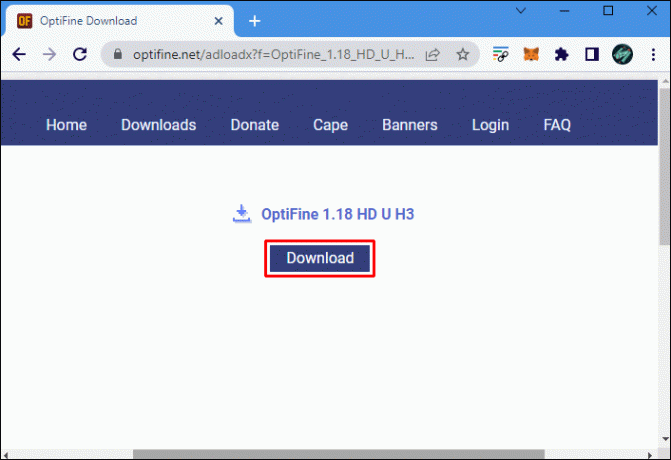
- Uistite sa, že sťahujete Optifine z oficiálnej stránky. Akékoľvek iné umiestnenie mohlo mať ohrozené alebo zastarané súbory.
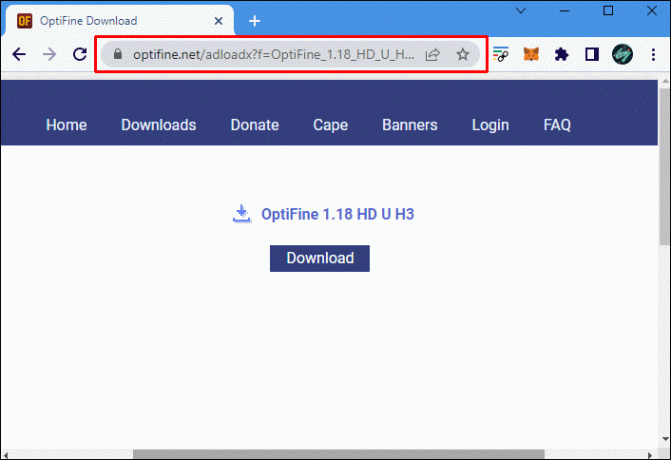
Váš antivírusový program blokuje Optifine
Kvôli typu súboru Optifine ho väčšina antivírusových programov automaticky zablokuje. Pred pokračovaním budete musieť povoliť Optifine prejsť cez váš firewall.
Prečo by ste mali používať Optifine?
Optifine je mod, ktorý získate, ak chcete posunúť svoj Minecraft na ďalšiu úroveň. Počet možností je ohromujúci.
- Zdvojnásobí vaše FPS a zabráni grafickým škytavkám, čo vám poskytne najplynulejší zážitok z Minecraftu.
- Optifine pridáva do hry stovky vlastných shaderov, ktoré si môžete nakonfigurovať v nastaveniach hry. Môžete pridať ešte viac shaderov jednoducho ich pridaním do priečinka shadery.
- Textúry, ako je tráva, sneh a voda, boli optimalizované na zlepšenie čistoty. Tieto nastavenia môžete tiež ďalej prispôsobiť.
- Počasie, denné a nočné cykly a ďalšie svetové funkcie sú tiež plne prispôsobiteľné.
- Optifine pridáva prispôsobiteľné animácie pre všetky rôzne prvky v hre vrátane ohňa, výbuchov a prázdnych častíc.
- Možnosť prepínať medzi balíkmi textúr bez opustenia hry.
- Súčasťou hry je debugger, ktorý vám umožní ešte viac vyžehliť vizuál.
- Možnosť konfigurovať automatické ukladanie od každých pár minút až po nikdy.
- Prispôsobiteľné antialiasing a anizotropné filtrovanie.
- Dynamické osvetlenie a vylepšené svetelné efekty.
Ako vidíte, Optifine ponúka množstvo možností. je to skvelý nástroj aj pre začínajúcich modderov. Všetky možnosti sú dostupné v ponuke videa hry, takže nemusíte hru opustiť, aby ste ju mohli použiť.
Optimalizácia Optifine
Niekedy vaše hry potrebujú trochu úpravy, aby boli dokonalé. Minecraft, napriek všetkým svojim kvalitám, je hra, ktorá je vylepšená o mody. Optifine je skvelý mod, ktorý ponúka všetky grafické možnosti, ktoré by ste mohli chcieť. Inštalácia je tiež veľmi jednoduchá, ak budete postupovať podľa vyššie uvedených metód.
Používate Optifine? Aké ďalšie mody pre Minecraft sa vám páčia? Dajte nám vedieť v sekcii komentárov nižšie.




